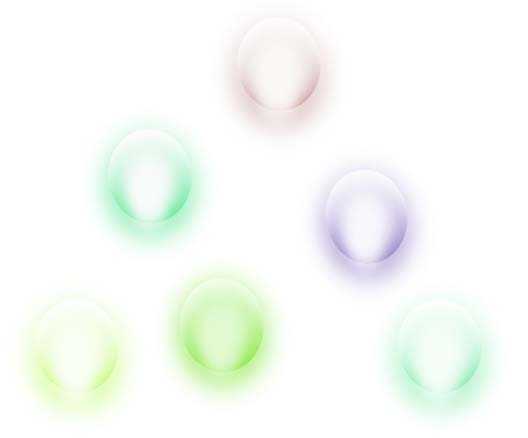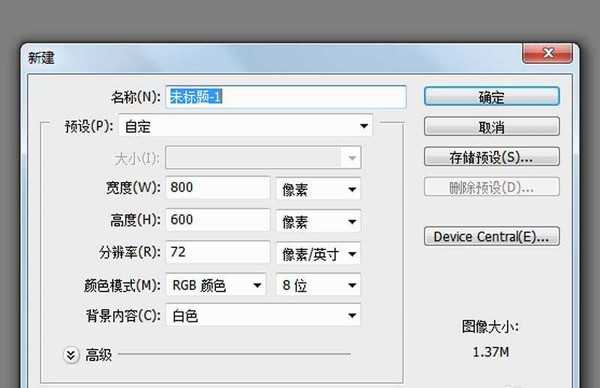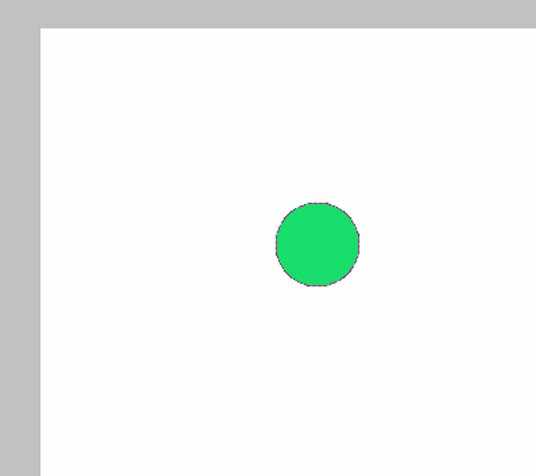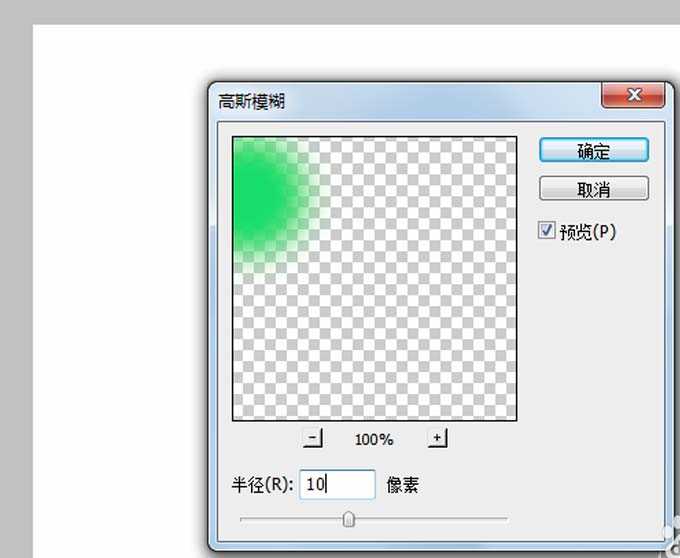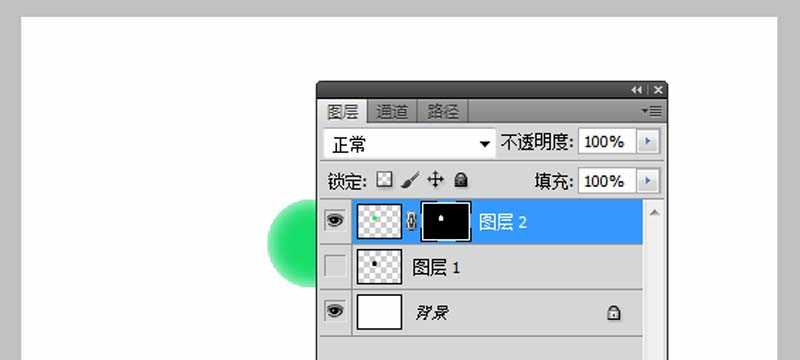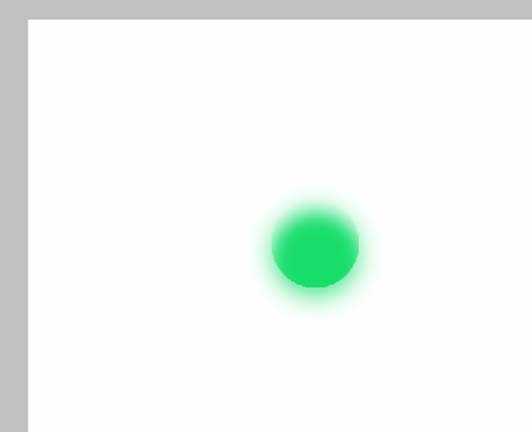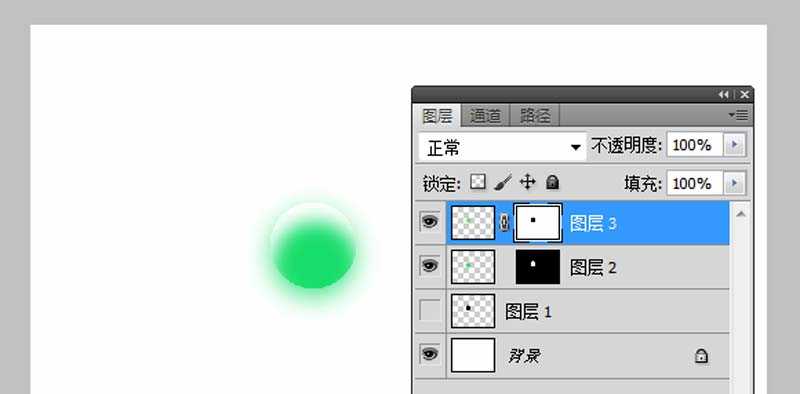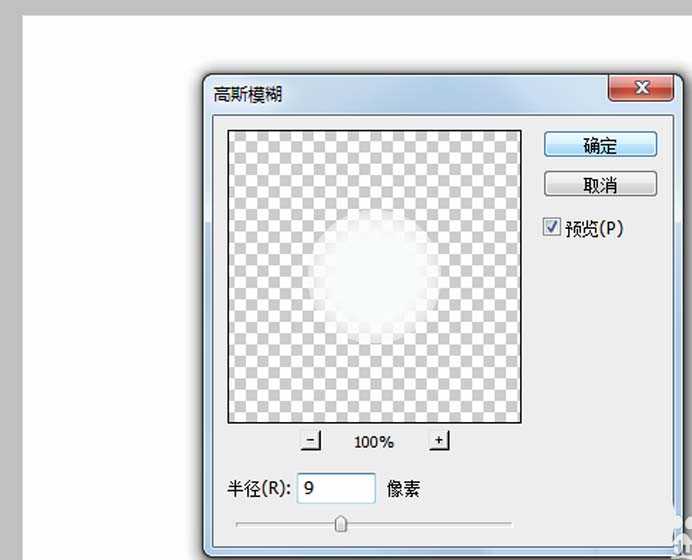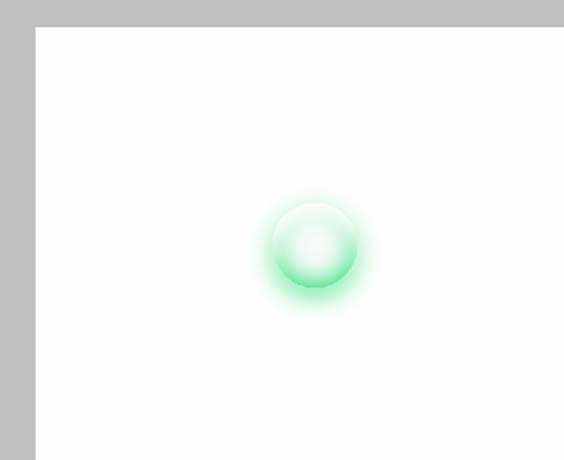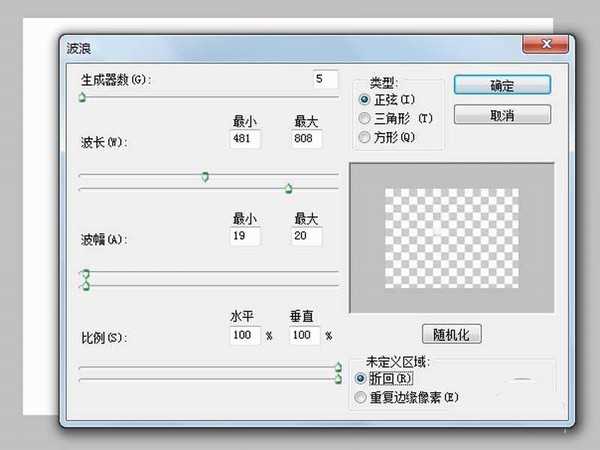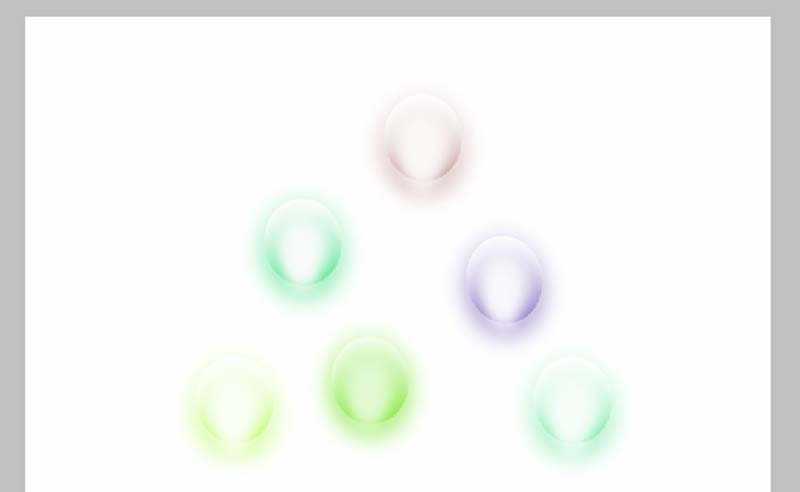ps怎么设计有名的彩色水珠效果?绘制出来的效果很漂亮,效果图如下,主要利用了椭圆选框工具,详细步骤请看下文介绍。
- 软件名称:
- Adobe Photoshop 8.0 中文完整绿色版
- 软件大小:
- 150.1MB
- 更新时间:
- 2015-11-04立即下载
1、首先启动Photoshop cs5,执行文件-新建命令,新建一个大小为800*600,分辨率为72,背景内容为白色的文档。
2、新建图层1,选择工具箱里的椭圆选框工具绘制一个正圆,填充黑色,隐藏图层1,新建图层2,按住ctrl键点击图层1载入选区,执行选择-反向命令,填充淡黄色。
3、选择图层2,执行滤镜-模糊-高斯模糊命令,在弹出的高斯模糊对话框中设置半径为10像素,点击确定按钮。
4、按住ctrl键点击图层1,再次载入图层1选区,选择图层2点击图层面板中的添加矢量蒙版按钮。
5、取消图层2和蒙版的链接,单击图层2移动圆,再次载入图层1选区,新建图层3,填充颜色,再次执行高斯模糊。
6、再次载入图层1选区,选择图层3,执行图层-图层蒙版-隐藏选区命令,就可以得到球体的阴影部分。
7、新建图层4,载入图层1选区,填充白色,执行滤镜-模糊-高斯模糊命令,在弹出的对话框中设置半径为9,点击确定按钮。
8、执行ctrl+t组合键进行自由变换命令,将其所需并移动到下方,执行ctrl+j组合键复制图层4得到图层4副本。
9、执行滤镜-扭曲-波浪命令,在弹出的对话框中根据实际情况调整参数,点击确定按钮,执行图层-拼合图像命令。
10、合并除了图层1以外的所有图层,执行ctrl+j组合键复制图层得到图层图层4副本,执行图像-调整-色相饱和度命令,在弹出的对话框中勾选着色,调整参数,点击确定按钮。
11、多次复制几个图层,分别调整色相饱和度命令,调整出不同的颜色,执行文件-存储为命令,选择合适的位置保存即可。
以上就是水珠图案的设置方法,很简单,看上去很漂亮吧,当然我们可以制作出更多漂亮的颜色。
相关推荐:
PS怎么在玻璃水珠中写字?
ps中怎么制作逼真的水珠?
ai cs6怎么设计一款梦幻水珠?
ps,水珠
《魔兽世界》大逃杀!60人新游玩模式《强袭风暴》3月21日上线
暴雪近日发布了《魔兽世界》10.2.6 更新内容,新游玩模式《强袭风暴》即将于3月21 日在亚服上线,届时玩家将前往阿拉希高地展开一场 60 人大逃杀对战。
艾泽拉斯的冒险者已经征服了艾泽拉斯的大地及遥远的彼岸。他们在对抗世界上最致命的敌人时展现出过人的手腕,并且成功阻止终结宇宙等级的威胁。当他们在为即将于《魔兽世界》资料片《地心之战》中来袭的萨拉塔斯势力做战斗准备时,他们还需要在熟悉的阿拉希高地面对一个全新的敌人──那就是彼此。在《巨龙崛起》10.2.6 更新的《强袭风暴》中,玩家将会进入一个全新的海盗主题大逃杀式限时活动,其中包含极高的风险和史诗级的奖励。
《强袭风暴》不是普通的战场,作为一个独立于主游戏之外的活动,玩家可以用大逃杀的风格来体验《魔兽世界》,不分职业、不分装备(除了你在赛局中捡到的),光是技巧和战略的强弱之分就能决定出谁才是能坚持到最后的赢家。本次活动将会开放单人和双人模式,玩家在加入海盗主题的预赛大厅区域前,可以从强袭风暴角色画面新增好友。游玩游戏将可以累计名望轨迹,《巨龙崛起》和《魔兽世界:巫妖王之怒 经典版》的玩家都可以获得奖励。
更新日志
- 小骆驼-《草原狼2(蓝光CD)》[原抓WAV+CUE]
- 群星《欢迎来到我身边 电影原声专辑》[320K/MP3][105.02MB]
- 群星《欢迎来到我身边 电影原声专辑》[FLAC/分轨][480.9MB]
- 雷婷《梦里蓝天HQⅡ》 2023头版限量编号低速原抓[WAV+CUE][463M]
- 群星《2024好听新歌42》AI调整音效【WAV分轨】
- 王思雨-《思念陪着鸿雁飞》WAV
- 王思雨《喜马拉雅HQ》头版限量编号[WAV+CUE]
- 李健《无时无刻》[WAV+CUE][590M]
- 陈奕迅《酝酿》[WAV分轨][502M]
- 卓依婷《化蝶》2CD[WAV+CUE][1.1G]
- 群星《吉他王(黑胶CD)》[WAV+CUE]
- 齐秦《穿乐(穿越)》[WAV+CUE]
- 发烧珍品《数位CD音响测试-动向效果(九)》【WAV+CUE】
- 邝美云《邝美云精装歌集》[DSF][1.6G]
- 吕方《爱一回伤一回》[WAV+CUE][454M]